| Win10更新失败错误代码0x800f081f怎么解决? | 您所在的位置:网站首页 › 错误代码10010怎么解决呢 › Win10更新失败错误代码0x800f081f怎么解决? |
Win10更新失败错误代码0x800f081f怎么解决?
|
当前位置:系统之家 > 系统教程 > Win10更新失败错误代码0x800f081f怎么
Win10更新失败错误代码0x800f081f怎么解决?
时间:2021-09-15 15:10:06 作者:辰奕 来源:系统之家 1. 扫描二维码随时看资讯 2. 请使用手机浏览器访问: https://m.xitongzhijia.net/xtjc/20210915/225749.html 手机查看 评论 反馈  网盘下载
【游戏性能增强】Windows10 22H2 64位 游戏定制优化版
网盘下载
【游戏性能增强】Windows10 22H2 64位 游戏定制优化版
大小:4.39 GB类别:游戏专用系统 许多小伙伴在使用电脑的时候,经常都会进行电脑系统的更新,特别是Win10系统,可以说非常经常进行一些更新。不少用户在使用电脑更新系统的时候却发现自己的电脑更新时出现错误代码0x800f081f,这要怎么解决呢?下面小编就带着大家一起看看吧! 操作方法: 1、右键点击“此电脑”,选择“管理”。 
2、进入到计算机管理后,点击左侧下面的“服务和应用程序”,点选“服务”。 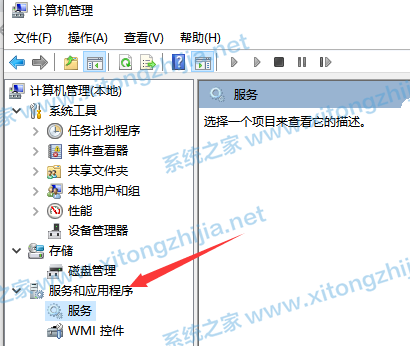
3、找到windows Update,点击后,选择“属性”。 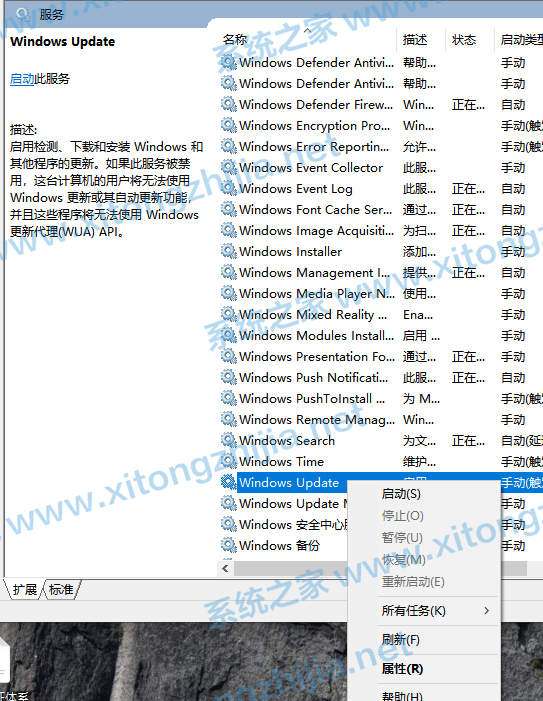
4、进入到属性界面后,在启动类型中选:手动。点击确定后退出设置。 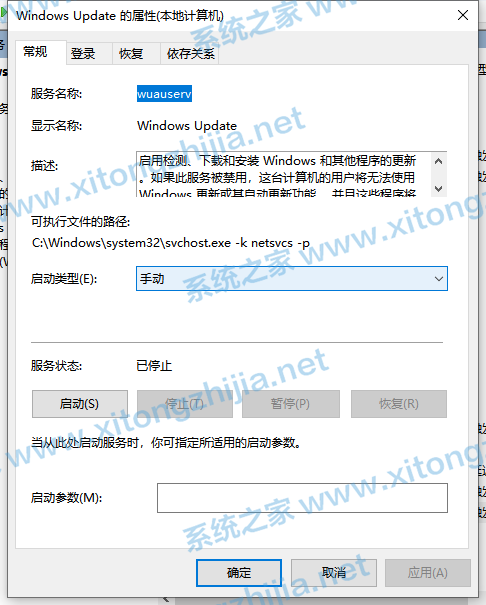
5、右击:windows Update ,选择:启动即可。 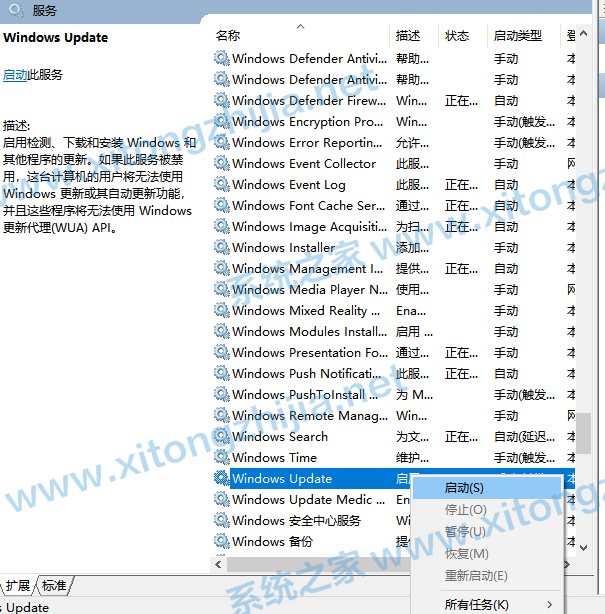
以上就是win10系统更新错误的详细解决方法了,大家可以按照上述的步骤来解决遇到的错误代码0x800f081f问题,希望对大家有帮助。 标签 win10教程Win10怎么关闭密码登陆?Win10关闭开机密码设置教程 下一篇 > Win10如何安装appx格式的文件?Win10安装appx格式文件的方法 相关教程 Win10 22H2更新提示0x80d02004怎么办 Win10怎么设置专注助手优先级 如何下载Win10专业工作站版,一招轻松搞定! Win10如何设置电脑休眠时间 Win10电脑空间音效怎么打开,试试这3种方法! Win10哪个版本适合自己-适合日常使用的Win10... 老电脑最好用的系统Win10版本下载推荐 Win10系统图片大小的设置步骤-【图文】 Win10怎么开启记录个人键入功能 Win10电脑打开单声道音频的方法-【图文】
Win10打印机共享0x0000709怎么解决?打印机操作无法完成错误0x0000709解决方法 
Win10 ltsc是什么版本?Win10 Ltsc版和普通版有什么区别? 
机械革命如何进入bios?机械革命进入bios的操作方法 
0xc0000225是什么原因?怎么解决? 发表评论共0条  没有更多评论了
没有更多评论了
评论就这些咯,让大家也知道你的独特见解 立即评论以上留言仅代表用户个人观点,不代表系统之家立场 |
【本文地址】